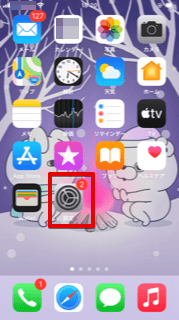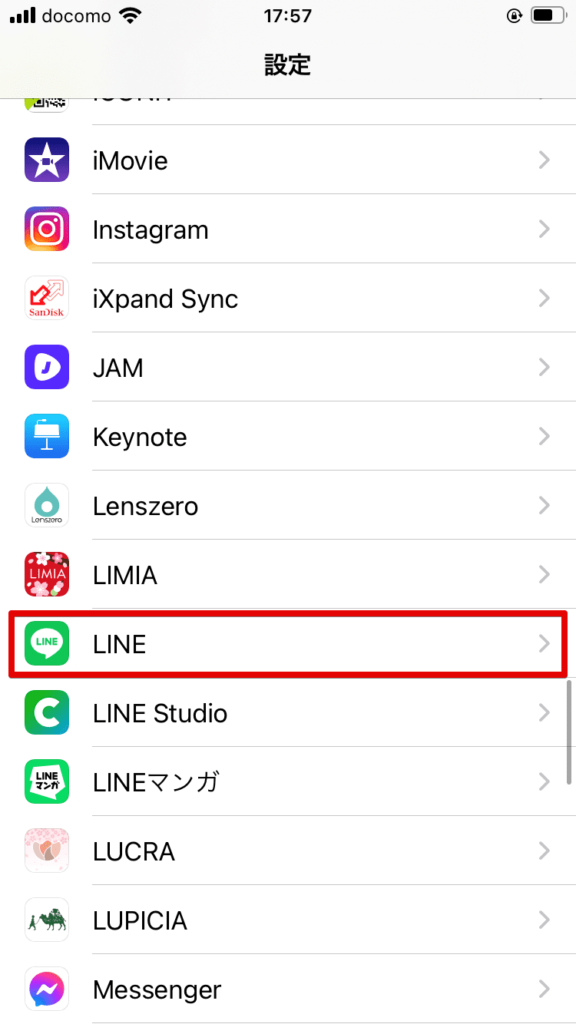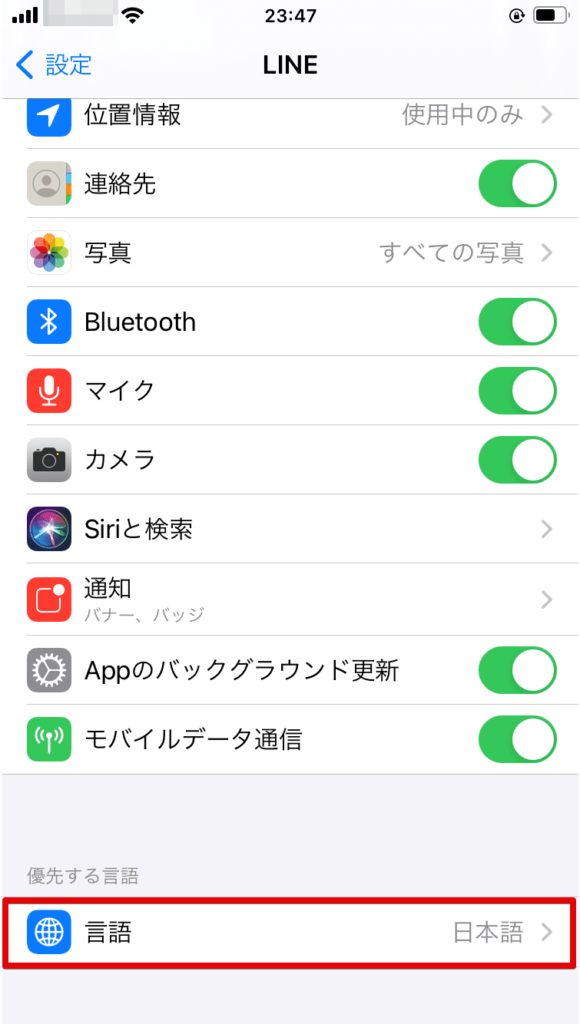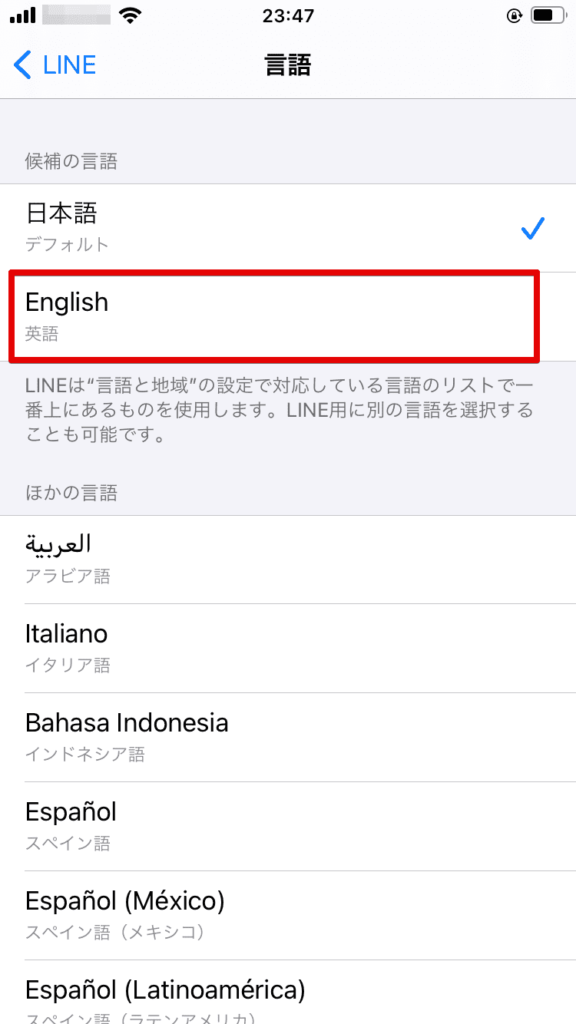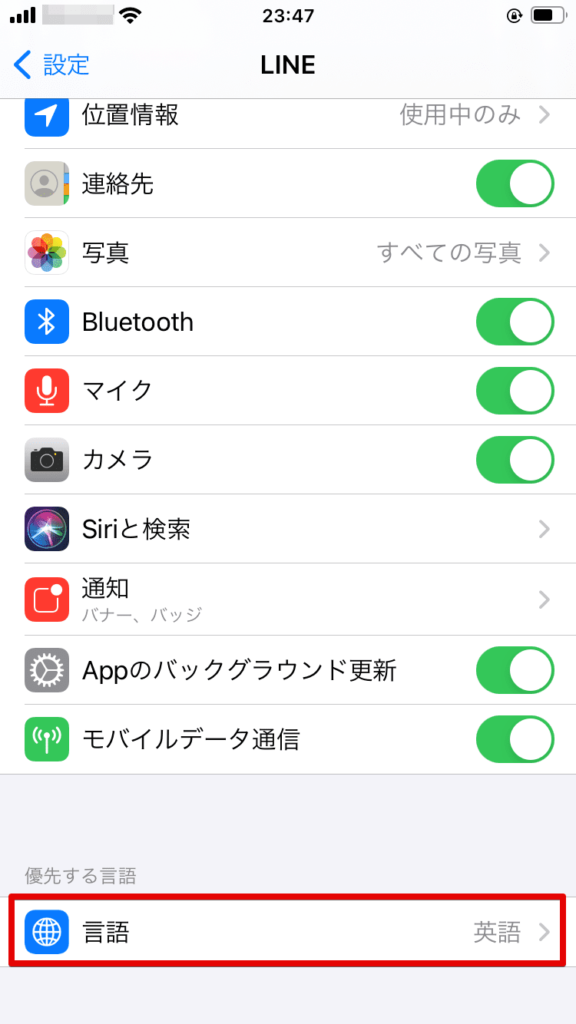LINE初心者
LINE初心者LINEで言語の設定を変える方法は?
英語とかで表示されてたらカッコいいよね!
 Dr.オフィス
Dr.オフィス自分の好きな言語になってると楽しいよね!
iPhone版とAndroid版の両方を解説するよ!
LINEの言語の変え方は、iPhoneの場合は端末の設定アプリから変更します。
Androidでは、LINEの中で変更できます。
記事内では、日本語に戻す方法も解説しているので、設定を間違えたとしても安心です。
言語設定のかんたんステップ
- iPhoneの場合
1:ホーム画面から「設定」を開き、「LINE」を選択。
2:「言語」をタップし、好きな言語を選ぶ。 - Androidの場合
1:LINEのホーム画面から設定マークをタップし、「言語」を選択する。
2:好きな言語を選択して「保存」をタップする。
目次
iPhoneでLINEの言語を英語などに変更する方法
iPhone版のLINEでは、スマホ本体の設定から言語変更します。
ホーム画面から「設定」を開きましょう。
アプリ一覧から「LINE」を選択します。
「言語」をタップしましょう。
「候補の言語」や「ほかの言語」から好きな言語を選択して、完了です。
言語が変更されました。
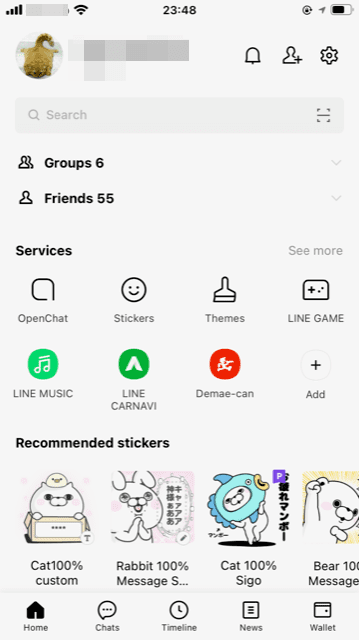
LINEを開くと、表示が変わっていることが確認できます。
Androidで言語を英語などに変更する方法
Android版は、LINE内の設定で言語を変えられます。
Androidの場合
- LINEのホーム画面の設定マークをタップ
- 「言語」をタップ
- 言語を選択して「保存」
言語を日本語に戻すには
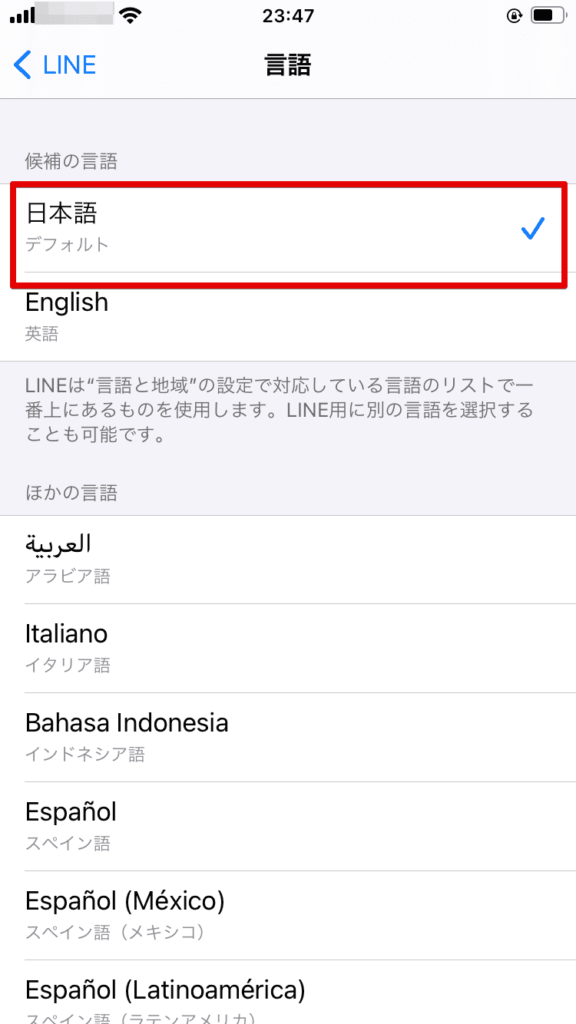
言語を日本語に戻すには、変更前と同じ手順で「日本語」を選びましょう。
言語変更ができないときは
言語変更ができないときは、LINEの設定項目に「言語」が表示されていないパターンが多いです。(iOSの場合)
「言語」を表示するには、設定アプリから「一般」へ進み、「言語と地域」から「言語を追加…」を選択します。
詳しくはこちら「≫【LINE】言語変更ができないときの設定方法を詳しく解説!」で解説しています。
LINEの言語設定は、iPhoneとAndroidで異なる!
今回は、LINEを英語にするなどといった言語の変え方について、解説しました。
iPhoneとAndroidで操作が違うので、最後にそれぞれのステップをおさらいしてみましょう。
言語設定のかんたんステップ
- iPhoneの場合
1:ホーム画面から「設定」を開き、「LINE」を選択。
2:「言語」をタップし、好きな言語を選ぶ。 - Androidの場合
1:LINEのホーム画面から設定マークをタップし、「言語」を選択する。
2:好きな言語を選択して「保存」をタップする。
言語を変換して、LINEを楽しく使いましょう!